「スマホが重くなった」
「アプリの更新ができない」
「写真が保存できない」
そんな経験はありませんか?
これらの問題の多くは、ストレージ(容量)不足が原因です。
「容量ってどこで確認するの?」
「何がそんなに容量を使っているの?」
そんな疑問をお持ちの方も多いでしょう。
スマホ内部の空き容量が不足すると、動作が遅くなったりアプリが使えなくなったりします。
この記事では、Androidスマホで容量を確認する方法と、内訳の見方、容量不足時の対処法までわかりやすく解説します。
スマホ初心者の方でも簡単にできる方法ばかりなので、ぜひ試してみてください。
Androidで容量を確認する方法【設定アプリから】
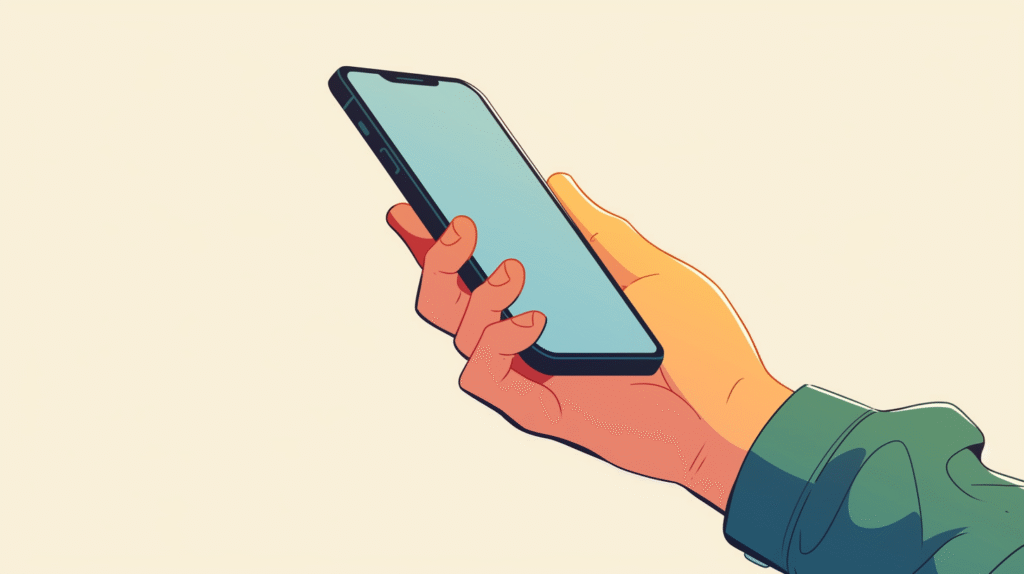
基本的な確認手順
ステップ
- 「設定」アプリを開く(歯車のマークのアプリです)
- 「ストレージ」または「デバイスケア」→「ストレージ」
- 使用済み/空き容量がグラフで表示される
詳しい操作方法 設定アプリを開いたら、「ストレージ」という項目を探してタップします。機種によっては「デバイスケア」や「端末管理」の中にある場合もあります。すると、色分けされたグラフで容量の使用状況が表示されます。
表示される内容について
主なカテゴリ
- アプリ:インストールしたアプリとゲーム
- 写真/動画:カメラで撮影した画像や動画ファイル
- 音楽/音声:音楽ファイルや録音データ
- その他ファイル:ダウンロードしたPDFや文書など
- キャッシュデータ:アプリが一時的に保存するデータ
機種による表記の違い メーカーによって表示名が少し異なります:
- Samsung(Galaxy):「デバイスケア」→「ストレージ」
- Sony(Xperia):「ストレージとメモリ」
- Sharp(AQUOS):「内部共有ストレージ」
基本的な確認ができたら、次はより詳しい内訳を見てみましょう。
ストレージの内訳を詳しく見るには?

標準機能での詳細確認
手順
- ストレージ画面で各カテゴリをタップ
- そのカテゴリ内でどのアプリやファイルが容量を使っているかを確認
- 必要に応じて個別に削除や移動を実行
確認できる詳細情報
- どのアプリが一番容量を使っているか
- 写真や動画の中で大きなファイルはどれか
- ダウンロードフォルダに不要なファイルがないか
ファイル管理アプリでの確認
おすすめアプリ:Files by Google Googleが提供する無料のファイル管理アプリです。標準の設定アプリよりもさらに詳しい情報を見ることができます。
Files by Googleでできること
- 重複ファイルの自動検出
- 不要なデータの自動提案
- カテゴリ別の詳細な容量表示
- 安全な削除の実行
使い方
- Google Play ストアから「Files by Google」をダウンロード
- アプリを開いて「クリーンアップ」をタップ
- 提案された不要ファイルを確認して削除
より詳しい内訳がわかったところで、容量不足の時の対処法を見ていきましょう。
容量が不足しているときの対処法

即効性のある対処法
| 方法 | 手順 | 効果 | 難易度 |
|---|---|---|---|
| キャッシュの削除 | 設定→アプリ→個別アプリ→「キャッシュを削除」 | ★★☆ | ★☆☆ |
| 不要なアプリのアンインストール | 長押し→「アンインストール」または設定から削除 | ★★★ | ★☆☆ |
| ダウンロードフォルダの整理 | 不要なPDF・画像・ファイルなどを手動削除 | ★★☆ | ★☆☆ |
| 写真・動画の整理 | Googleフォトへアップロードし、端末から削除 | ★★★ | ★★☆ |
詳しい手順解説
キャッシュデータの削除 キャッシュは、アプリが動作を早くするために一時的に保存するデータです。削除しても問題ありませんが、次回アプリを使う時に少し読み込みが遅くなる場合があります。
- 設定→「アプリ」または「アプリケーション」
- 容量を使っているアプリを選択
- 「ストレージ」→「キャッシュを削除」
不要なアプリの削除 使わなくなったアプリは思い切って削除しましょう。ゲームアプリは特に容量が大きいことが多いです。
- ホーム画面でアプリを長押し
- 「アンインストール」をタップ
- 確認画面で「OK」
写真・動画の整理のコツ 写真や動画は最も容量を使いやすいデータです。大切な思い出は残しつつ、スマホの容量を節約する方法があります。
- Googleフォトを活用:無料で15GBまでクラウドに保存可能
- 重複写真の削除:同じような写真は1枚に絞る
- 動画の圧縮:画質を下げて容量を削減
継続的な容量管理のコツ
定期的にやっておくべきこと
- 月に1回はストレージ容量をチェック
- 不要なアプリがないか見直し
- ダウンロードフォルダを整理
- 写真のバックアップを取る
SDカードやクラウドの活用もおすすめ

SDカードでの容量拡張(対応機種のみ)
SDカード対応の確認方法
- 設定→「ストレージ」
- 「SDカード」や「外部ストレージ」の項目があるかチェック
SDカードに移動できるもの
- 写真・動画(カメラアプリの保存先を変更)
- 音楽ファイル
- 一部のアプリ(アプリによって対応状況が異なる)
SDカード使用時の注意点
- 高速なSDカード(Class 10以上)を選ぶ
- 定期的にバックアップを取る
- SDカードが故障するとデータを失う可能性がある
クラウドサービスの活用
おすすめクラウドサービス
| サービス名 | 無料容量 | 主な用途 | 特徴 |
|---|---|---|---|
| Google フォト | 15GB | 写真・動画 | 自動バックアップ機能あり |
| Google ドライブ | 15GB | 文書・ファイル全般 | Googleアカウントと連携 |
| Dropbox | 2GB | ファイル全般 | パソコンとの同期が簡単 |
| OneDrive | 5GB | 文書・ファイル全般 | Microsoft製品との連携 |
クラウド活用のメリット
- スマホの容量を節約できる
- 機種変更時のデータ移行が簡単
- 複数の端末で同じファイルにアクセス可能
- 自動バックアップで安心
内部ストレージの限界と注意点

システム領域について知っておこう
なぜ表示容量と実際の使用可能容量が違うの? スマホを購入した時点で、OSとプリインストールアプリがすでに容量を使っています。例えば、32GBのスマホでも実際に使えるのは25GB程度になることが多いです。
システムが使用する容量の内訳
- Android OS:5~8GB
- プリインストールアプリ:1~3GB
- システムファイル:1~2GB
容量不足の危険信号
こんな症状が出たら要注意
- アプリの起動が遅い
- カメラで写真が撮れない
- アプリのアップデートができない
- 「ストレージの空き容量が不足しています」の警告が出る
安全な空き容量の目安
- 最低限:1GB以上
- 安心レベル:3GB以上
- 快適レベル:5GB以上
データ削除前の注意点
バックアップの重要性 大切なデータを削除する前は、必ずバックアップを取りましょう。一度削除したデータは元に戻せない場合があります。
バックアップ方法
- Googleアカウントと同期:連絡先、カレンダー、アプリデータ
- Googleフォト:写真・動画
- Googleドライブ:文書ファイル
- PCへの転送:重要なファイル
まとめ
Androidのストレージ管理は、快適なスマホ操作の第一歩です。定期的な確認と適切な対処で、いつでもサクサク動くスマホを維持できます。
今回のポイントをおさらい
| 項目 | ポイント |
|---|---|
| 確認方法 | 設定→「ストレージ」で基本情報をチェック |
| 内訳の見方 | カテゴリごとの使用量、Files by Googleでより詳細確認 |
| 対処法 | キャッシュ削除、アプリ整理、クラウド活用など |
| 拡張方法 | SDカード・Googleフォトでバックアップと整理を両立 |
今日からできること
- まずは設定アプリでストレージ容量をチェック
- 不要なアプリやファイルがないか確認
- Googleフォトで写真のバックアップを設定
- 月1回のストレージチェックを習慣にする
長期的に快適に使うためのコツ
- アプリをダウンロードする前に容量をチェック
- 写真は定期的にクラウドにバックアップ
- 使わないアプリはすぐにアンインストール
- 空き容量は常に3GB以上を保つ
スマホの容量管理をマスターすれば、「容量不足で困る」ということがなくなります。
快適なスマホライフを楽しむために、ぜひこれらの方法を活用してみてください!








コメント